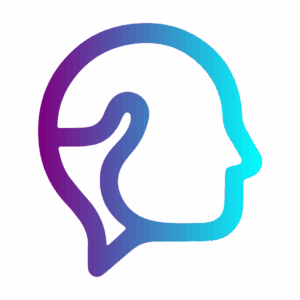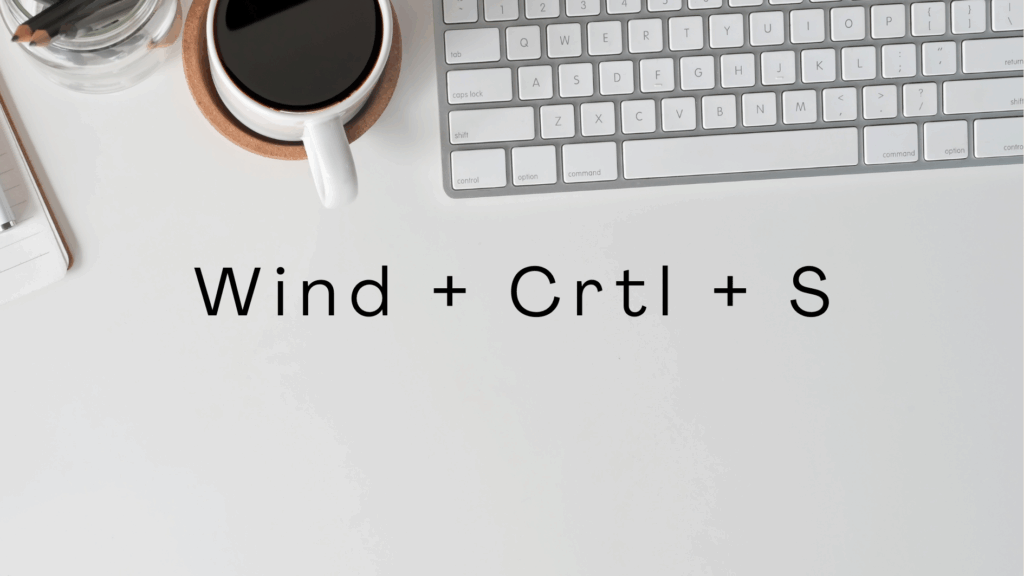O que é a captura de tela?
Sabe quando você quer tirar uma foto do que está aparecendo no seu computador? A captura de tela é como tirar uma foto do que está na tela do computador, como se você tivesse uma câmera lá!
Windows + Shift + S: Captura de tela (recorte). Você pode selecionar a área da tela que deseja capturar.
Imagine que você está jogando um jogo de computador e encontra algo muito legal na tela, ou talvez você precise mostrar uma parte de uma tarefa que está fazendo. Às vezes, você quer tirar uma foto só dessa parte da tela, sem capturar tudo que está aparecendo, certo?
É aí que entra o atalho Windows + Shift + S!
O que acontece quando você aperta Windows + Shift + S:
- A tela fica um pouco mais escura (como se você estivesse escolhendo uma área para desenhar, e o resto da tela estivesse um pouco apagado).
- Você pode desenhar um quadrado ou um retângulo sobre a parte da tela que quer capturar.
- Se você clicar e arrastar o mouse para desenhar, vai selecionar exatamente o que deseja tirar foto.
- Assim que você soltar o mouse, essa área que você selecionou é copiada para a sua área de transferência. Isso significa que você pode colar em outro lugar, como em um documento, e mostrar a imagem que você acabou de capturar!
Como fazer isso:
- Passo 1: Aperte Windows + Shift + S (tudo ao mesmo tempo).
- Passo 2: Sua tela vai escurecer um pouquinho, e o cursor do mouse vai virar uma cruz.
- Passo 3: Clique e segure o botão do mouse (onde você quer começar), depois arraste para fazer o quadrado ao redor da parte da tela que você quer capturar.
- Passo 4: Solte o botão do mouse quando estiver feliz com a seleção. A imagem foi copiada!
- Passo 5: Agora, é só colar (Ctrl + V) onde você quiser, como em um documento ou em um programa de edição de fotos.
E pronto! Você capturou exatamente a parte da tela que queria, sem pegar o resto! 😊
Veja outras formas de capturar sua Tela, com o Print Screen
- Windows + Print Screen: Captura toda a tela e salva automaticamente na pasta Imagens.
- Print Screen: Captura toda a tela e coloca na área de transferência.
- Alt + Print Screen: Captura apenas a janela ativa.
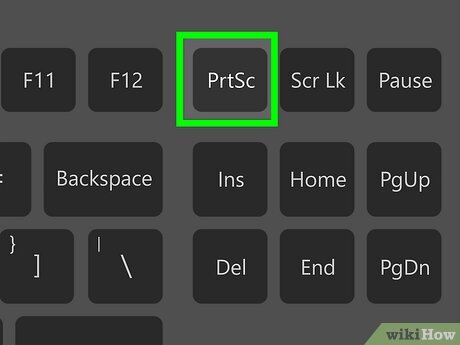
Windows + Print Screen:
Quando você aperta as teclas Windows (aquela com o logo do Windows) e Print Screen ao mesmo tempo, o computador tira uma foto de toda a tela, e já salva essa foto automaticamente. Ela vai ficar guardada na pasta Imagens do computador, como uma foto que você tirou com uma câmera!
Print Screen:
Agora, quando você aperta só a tecla Print Screen, o computador tira a foto de toda a tela e guarda essa foto na área de transferência. Mas… o que é essa tal de área de transferência?
Área de Transferência:
Imagina que a área de transferência é como um copiar e colar mágico. Quando você tira a foto da tela com o Print Screen, ela fica guardada ali, como se fosse um espaço invisível, esperando para ser colada em algum lugar. Então, você pode ir em um programa, como o Paint ou o Word, e colar a foto ali. Para colar, basta apertar Ctrl + V.
Alt + Print Screen:
Se você quer tirar foto de apenas uma janela, sem pegar a tela inteira, aperte Alt e Print Screen ao mesmo tempo. O computador vai tirar a foto só daquela janela que está aberta.